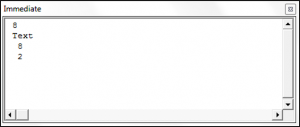Функции преобразования типов данных в VBA Excel. Наименования функций, синтаксис, типы возвращаемых данных, диапазоны допустимых значений выражения-аргумента.
Синтаксис функций преобразования
Выражение (аргумент) – это любое строковое или числовое выражение, возвращающее значение, входящее в диапазон допустимых значений для аргумента. Выражение может быть представлено переменной или другой функцией.
Если аргумент, переданный в функцию, не входит в диапазон типа, в который преобразуются данные, происходит ошибка.
Функции преобразования типов
Наименования функций преобразования типов, типы возвращаемых данных, диапазоны допустимых значений для аргумента:
| Функция | Тип данных | Диапазон значений аргумента |
|---|---|---|
| CBool | Boolean | Любое допустимое строковое или числовое выражение. |
| CByte | Byte | От 0 до 255. |
| CCur | Currency | От -922 337 203 685 477,5808 до 922 337 203 685 477,5807. |
| CDate | Date | Любое допустимое выражение даты. |
| CDbl | Double | От -1,79769313486231E308 до -4,94065645841247E-324 для отрицательных значений; от 4,94065645841247E-324 до 1,79769313486232E308 для положительных значений. |
| CDec | Decimal | 79 228 162 514 264 337 593 543 950 335 для чисел без десятичных знаков. Для чисел с 28 десятичными знаками диапазон составляет 7,9228162514264337593543950335. Наименьшим возможным числом, отличным от нуля, является число 0,0000000000000000000000000001. |
| CInt | Integer | От -32 768 до 32 767, дробная часть округляется. |
| CLng | Long | От -2 147 483 648 до 2 147 483 647, дробная часть округляется. |
| CSng | Single | От -3,402823E38 до -1,401298E-45 для отрицательных значений; от 1,401298E-45 до 3,402823E38 для положительных значений. |
| CStr | String | Результат, возвращаемый функцией CStr, зависит от аргумента Выражение. |
| CVar | Variant | Диапазон совпадает с типом Double для числовых значений и с типом String для нечисловых значений. |
Дополнительно для VBA7:
| Функция | Тип данных | Диапазон значений аргумента |
|---|---|---|
| CLngLng | LongLong | От -9 223 372 036 854 775 808 до 9 223 372 036 854 775 807, дробная часть округляется. Действительно только для 64-разрядных платформ. |
| CLngPtr | LongPtr | От -2 147 483 648 до 2 147 483 647 для 32-разрядных платформ, от -9 223 372 036 854 775 808 до 9 223 372 036 854 775 807 для 64-разрядных платформ, дробная часть округляется в обоих типах систем. |
Примеры преобразования типов
Функция CBool
Функция CBool используется для преобразования выражений в тип данных Boolean.
|
Dim a a = CBool(10) ‘Результат: True a = CBool(0) ‘Результат: False a = CBool(«True») ‘Результат: True a = CBool(«Test») ‘Результат: Error Dim a, b, c a = «Test1» b = «Test2» c = CBool(a = b) ‘Результат: False c = CBool(a <> b) ‘Результат: True |
Функция CByte
Функция CByte используется для преобразования выражений в тип данных Byte.
|
Dim a, b, c a = 654 b = 3.36 c = a / b ‘Результат: 194,642857142857 c = CByte(c) ‘Результат: 195 c = a * b ‘Результат: 2197,44 c = CByte(c) ‘Результат: Error |
Функция CCur
Функция CCur используется для преобразования выражений в тип данных Currency.
|
Dim a, b, c a = 254.6598254 b = 569.2156843 c = a + b ‘Результат: 823,8755097 c = CCur(a + b) ‘Результат: 823,8755 |
Функция CDate
Функция CDate используется для преобразования выражений в тип данных Date. Она распознает форматы даты в соответствии с национальной настройкой системы.
|
Dim a As String, b As Date, c As Double a = «28.01.2021» b = CDate(a) ‘Результат: #28.01.2021# c = CDbl(b) ‘Результат: 44224 Dim a a = CDate(44298.63895) ‘Результат: #12.04.2021 15:20:05# a = CDate(44298) ‘Результат: #12.04.2021# a = CDate(0.63895) ‘Результат: #15:20:05# |
Функция CDbl
Функция CDbl используется для преобразования выражений в тип данных Double.
|
Dim a As String, b As String, c As Double a = «45,3695423» b = «548955,756» c = CDbl(a) + CDbl(b) ‘Результат: 549001,1255423 |
Примечание
Eсли основной язык системы – русский, при записи в редакторе VBA Excel дробного числа в виде текста, ставим в качестве разделителя десятичных разрядов – запятую. Проверьте разделитель по умолчанию для своей национальной системы:
MsgBox Application.DecimalSeparator
Функция CDec
Функция CDec используется для преобразования выражений в тип данных Decimal.
|
Dim a As String, b As Double, c a = «5,9228162514264337593543950335» b = 5.92281625142643 c = CDec(a) — CDec(b) ‘Результат: 0,0000000000000037593543950335 Dim a As Double, b As String, c a = 4.2643E—14 b = CStr(a) ‘Результат: «4,2643E-14» c = CDec(a) ‘Результат: 0,000000000000042643 |
Функция CInt
Функция CInt используется для преобразования выражений в тип данных Integer.
|
Dim a As String, b As Integer a = «2355,9228» b = CInt(a) ‘Результат: 2356 |
Функция CLng
Функция CLng используется для преобразования выражений в тип данных Long.
|
Dim a As Date, b As Long a = CDate(44298.63895) ‘Результат: #12.04.2021 15:20:05# b = CLng(a) ‘Результат: 44299 a = CDate(b) ‘Результат: #13.04.2021# |
Функция CSng
Функция CSng используется для преобразования выражений в тип данных Single.
|
Dim a As String, b As Single a = «3,2365625106» b = CSng(a) ‘Результат: 3,236562 |
Функция CStr
Функция CStr используется для преобразования выражений в тип данных String.
|
Dim a As Single, b As String a = 5106.23 b = CStr(a) ‘Результат: «5106,23» |
Функция CVar
Функция CVar используется для преобразования выражений в тип данных Variant.
|
Dim a As Double, b As String, c a = 549258.232546 b = «Новое сообщение» c = CVar(a) ‘Результат: 549258,232546 (Variant/Double) c = CVar(b) ‘Результат: «Новое сообщение» (Variant/String) |
Функции преобразования типов данных используются в тексте процедур VBA Excel для того, чтобы указать, что результатом выполнения той или иной операции должны стать данные определенного типа, отличающегося от типа, заданного по умолчанию.
Most times, you won’t need to «convert»; VBA will do safe implicit type conversion for you, without the use of converters like CStr.
The below code works without any issues, because the variable is of Type String, and implicit type conversion is done for you automatically!
Dim myVal As String
Dim myNum As Integer
myVal = "My number is: "
myVal = myVal & myNum
Result:
«My number is: 0»
You don’t even have to get that fancy, this works too:
Dim myString as String
myString = 77
«77»
The only time you WILL need to convert is when the variable Type is ambiguous (e.g., Type Variant, or a Cell’s Value (which is Variant)).
Even then, you won’t have to use CStr function if you’re compounding with another String variable or constant. Like this:
Sheet1.Range("A1").Value = "My favorite number is " & 7
«My favorite number is 7»
So, really, the only rare case is when you really want to store an integer value, into a variant or Cell value, when not also compounding with another string (which is a pretty rare side case, I might add):
Dim i as Integer
i = 7
Sheet1.Range("A1").Value = i
7
Dim i as Integer
i = 7
Sheet1.Range("A1").Value = CStr(i)
«7»
Return to VBA Code Examples
We have already covered an introduction to string functions in our VBA Strings and Substrings Functions tutorial. In this tutorial, we are going to look at how to convert an integer to a string (click here to learn about converting Strings to Numbers). The reason you would want to convert a number or date to a string is in order to use string manipulation functions on these values.
The VBA CStr Function
The VBA CStr Function allows you to convert a number, date or boolean data type to a string.
MsgBox CStr (88)The syntax of the CStr Function is:
CStr(expression) where expression is the number or date that you want to convert.
The following code shows you how numbers are outputted compared to text, including by using the CStr Function.
Sub UsingTheConvertToStringFunction()
Debug.Print CStr(8)
Debug.Print "Text"
Debug.Print 8
Debug.Print 2
End SubThis uses Debug.Print to output the results to the Immediate Window.
Both CStr(8) and the word Text are displayed as text and are left aligned whereas the two numbers are right aligned within the immediate window.
VBA Coding Made Easy
Stop searching for VBA code online. Learn more about AutoMacro — A VBA Code Builder that allows beginners to code procedures from scratch with minimal coding knowledge and with many time-saving features for all users!
Learn More!
OBJECTS
Worksheets: The Worksheets object represents all of the worksheets in a workbook, excluding chart sheets.
Range: The Range object is a representation of a single cell or a range of cells in a worksheet.
PREREQUISITES
Worksheet Name: Have a worksheet named Analyst.
Number to convert to Text: Ensure that the number that you want to convert to text is captured in cell («B5»).
ADJUSTABLE PARAMETERS
Output Range: Select the output range by changing the cell reference («C5») in the VBA code to any cell in the worksheet, that doesn’t conflict with the formula.
Number to convert to Text: Select the number that you want to convert to text by changing the cell reference («B5») to any cell in the worksheet that contains the number that you want to convert to text and doesn’t conflict with the formula.
|
Максим Пользователь Сообщений: 18 |
Доброго дня! Какие команды могут прочитать формат ячеек? Пример во вложении Прикрепленные файлы
Изменено: Максим — 08.09.2021 15:51:33 |
|
Андрей VG Пользователь Сообщений: 11878 Excel 2016, 365 |
Доброе время суток. Range.Text property (Excel) |
|
Mershik Пользователь Сообщений: 8277 |
#3 08.09.2021 16:21:16 Максим, UDF — лежит здесь: https://www.excel-vba.ru/chto-umeet-excel/vidimoe-znachenie-yachejki-v-realnoe/
Не бойтесь совершенства. Вам его не достичь. |
||
|
bedvit Пользователь Сообщений: 2477 Виталий |
#4 09.09.2021 08:26:45 Mershik, в той же теме, написано почему это плохое решение.
Изменено: bedvit — 09.09.2021 08:27:06 «Бритва Оккама» или «Принцип Калашникова»? |
||
|
Максим Пользователь Сообщений: 18 |
#5 09.09.2021 10:30:27 Спасибо всем! Но интересует именно преобразование текущих ячеек, без использования функций и добавления дополнительных столбцов.
|
||
|
Дмитрий(The_Prist) Щербаков Пользователь Сообщений: 14182 Профессиональная разработка приложений для MS Office |
#6 09.09.2021 10:37:13
странное требование про «без функций». Чем они Вам помешали-то?
есть нюансы, который надо использовать по ситуации. Например, если для ячеек установлен формат вроде такого «0000000» и в значении будут ведущие нули — то назначение текстового формата для ячейки перед записью значений обязательно. Даже самый простой вопрос можно превратить в огромную проблему. Достаточно не уметь формулировать вопросы… |
||||
|
RAN Пользователь Сообщений: 7091 |
#7 09.09.2021 10:39:25
|
||
|
RAN, если формат ячеек на листе изначально Общий(General), то не все ячейки смогут преобразоваться корректно. Даже самый простой вопрос можно превратить в огромную проблему. Достаточно не уметь формулировать вопросы… |
|
|
Jack Famous Пользователь Сообщений: 10848 OS: Win 8.1 Корп. x64 | Excel 2016 x64: | Browser: Chrome |
#9 09.09.2021 10:46:17 #7
полностью рабочий
Изменено: Jack Famous — 09.09.2021 10:47:04 Во всех делах очень полезно периодически ставить знак вопроса к тому, что вы с давних пор считали не требующим доказательств (Бертран Рассел) ►Благодарности сюда◄ |
|
|
RAN Пользователь Сообщений: 7091 |
|
|
Максим Пользователь Сообщений: 18 |
Большое спасибо все участникам! Очень помогли. Изменено: Максим — 09.09.2021 11:16:09 |
|
Максим Пользователь Сообщений: 18 |
#12 10.09.2021 11:57:11 Итого получился код с % выполнения, может кому понадобиться
|
||